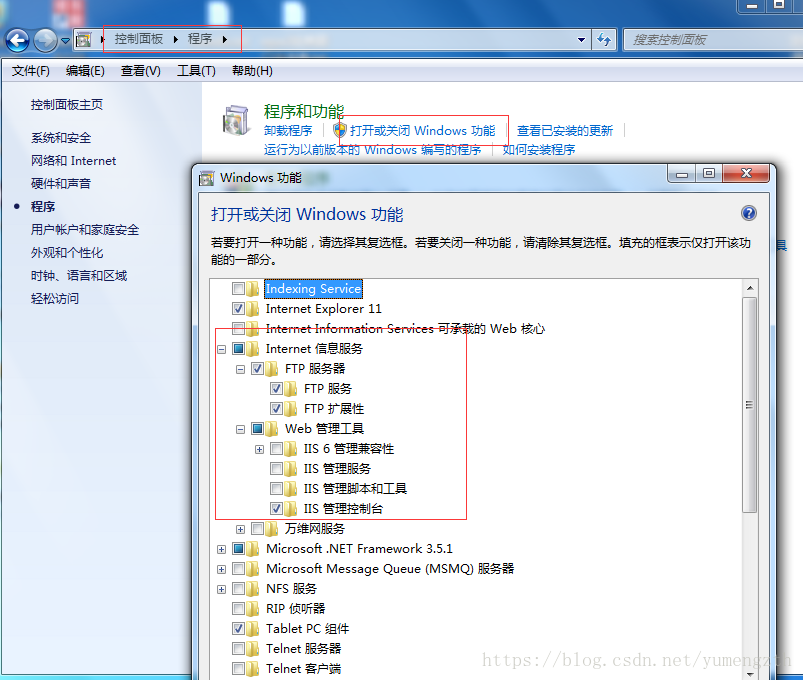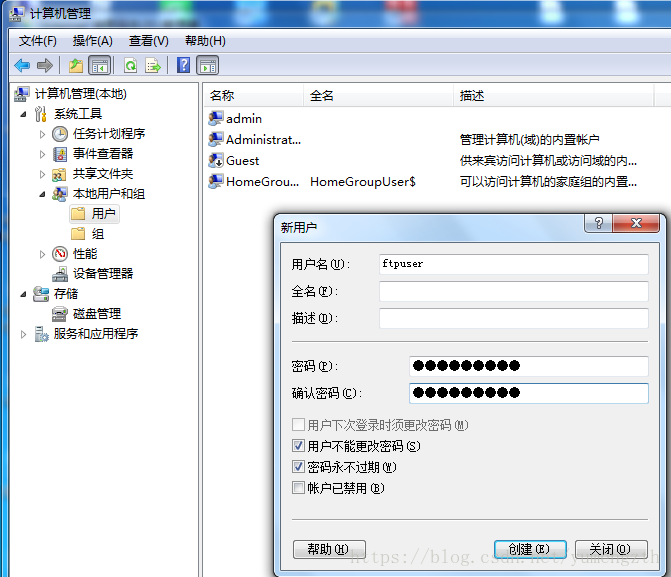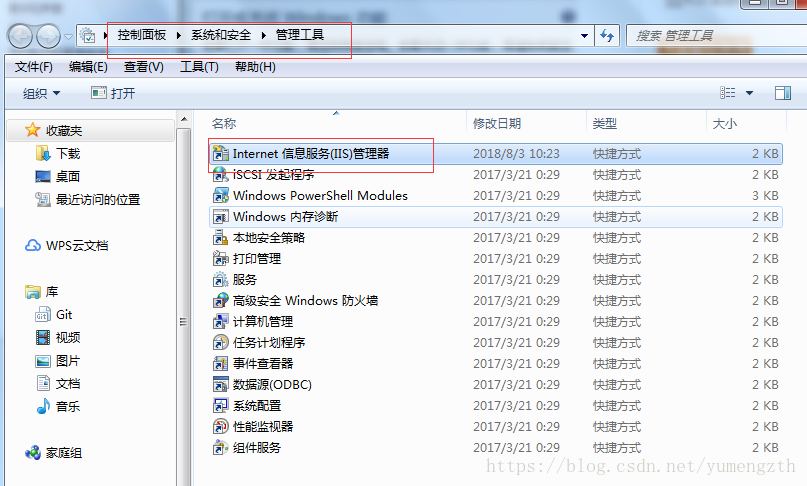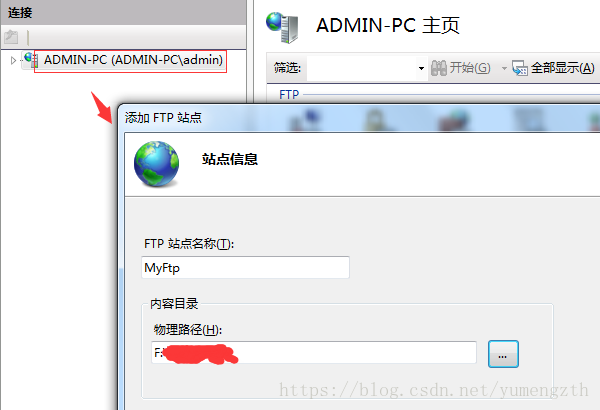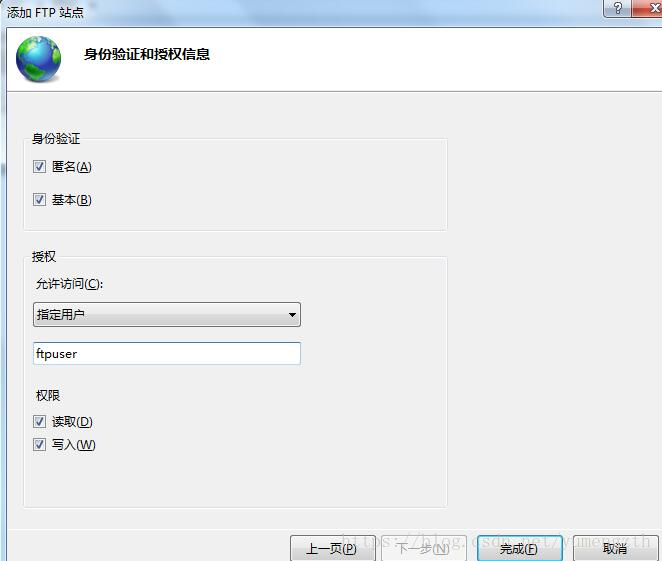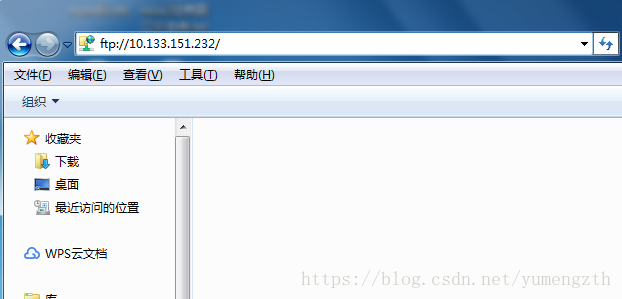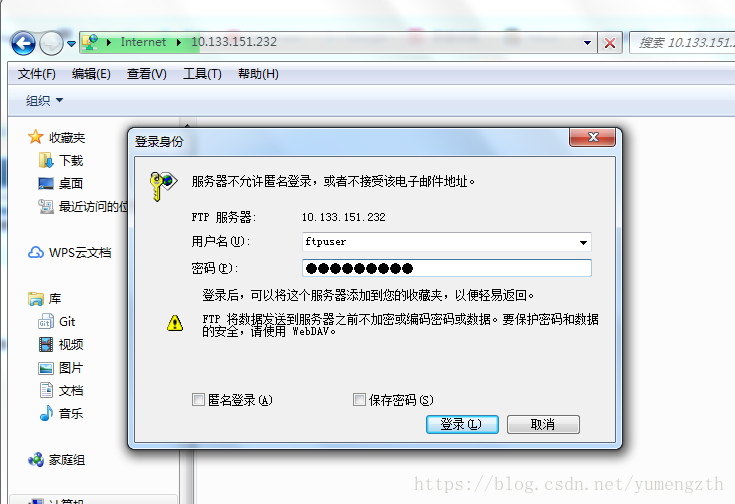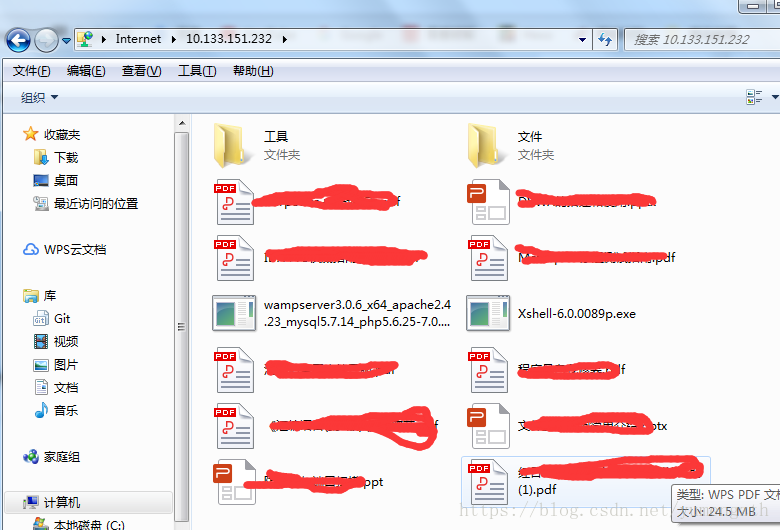win7旗艦版64位搭建FTP伺服器
阿新 • • 發佈:2019-01-24
有時我們想要跟一些朋友或同學在網路上共享一些檔案,可以通過在自己電腦上建立ftp伺服器的方式共享,只要把想共享的一些檔案上傳到ftp伺服器上面,別人就可以通過訪問ftp上面的地址來實現隨時隨地的檔案共享了。
1.安裝IIS元件:點選開始選單->選擇控制面板->程式->開啟或關閉WINDOWS功能->展開Internet資訊服務,勾選FTP伺服器(包括FTP服務和FTP擴充套件性),展開web管理工具,勾選IIS管理控制檯(你可以把滑鼠放在“IIS管理控制檯”上邊,檢視這一項的功能),然後點選確定,之後會需要一點時間。
2.建立使用者。滑鼠右鍵點選計算機->管理->使用者和組->右擊空白地方->新使用者,之後新增名字和密碼,選擇使用者不能更改密碼,密碼永不過期。最後點選建立。
3.FTP伺服器的配置
(1)依次開啟,控制面板->系統和安全->管理工具->internet資訊管理伺服器。
(2)彈出管理器介面,右擊你的伺服器,選擇“新增FTP站點”,出現“站點資訊”介面。給站點命名並選擇路徑。點選下一步。
(3)在新增ftp站點視窗中,在IP地址下拉選單中選擇你內網的IP作為IP地址,埠21。勾選“自動啟動FTP站點”,然後SSL欄目下選擇無或允許。點選下一步。
(4)在身份驗證和授權資訊中選擇匿名訪問,根據需求選擇允許訪問的使用者,根據需求選擇是否允許讀取、寫入,最後點選完成。
4.測試一下,在位址列中輸入ftp://10.133.151.232,點選回車,然後會跳出如下介面,輸入剛剛建的那個使用者名稱即可。
可以看到指定路徑下的檔案。